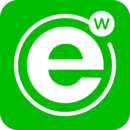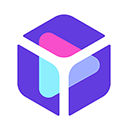使用Win7以上系统的朋友会发现,随着系统的使用WinSXS文件夹会越来越大,当然现在最新的Win10系统也一样。WinSxS是 C:\Windows 目录下的组件存储目录,该目录体积庞大,占用了很多磁盘空间,原因是系统更新后,也就是C:\Windows\System32 目录下的 dll 组件被更新之后,旧版本组件就会被保存到WinSxS目录中。
所以随着Windows10使用时间的延长,WinSxS会变得越来越大。这对C盘空间不大的朋友来说是不能忍受的。
你可以查看一下自己的Win10系统中WinSxS文件夹的大小。通常的查看方法是在WinSxS文件夹上点击右键,选择“属性”,在“WinSxS属性”窗口中即可看到该文件夹的大小和占用空间。如图:
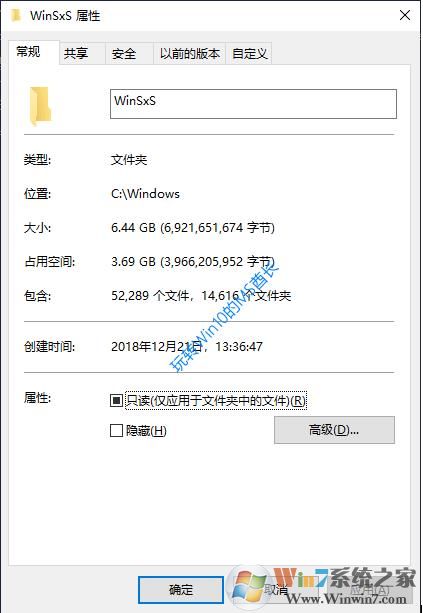
清理WinSXS方法一:
但是由于“硬连接(Hard Link)”机制的存在,所以这一传统查看方法并不准确。更准确的方法如下:
以管理员身份运行Windows PowerShell,输入并回车运行以下命令:
dism.exe /Online /Cleanup-Image /AnalyzeComponentStore
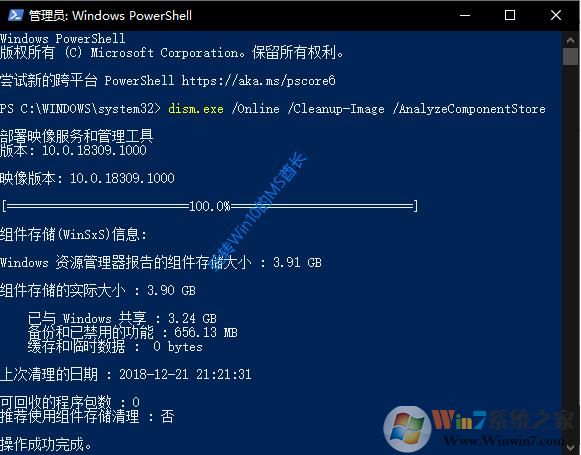
该命令除了可以检查WinSxS组件存储大小,还会推荐你是否使用组件存储清理。
如果显示为“是”,那么可以继续运行以下命令清理WinSxS组件存储:
dism.exe /online /Cleanup-Image /StartComponentCleanup
清理之后你再次查看WinSxS组件存储大小,就会发现已经显著减小了。
清理WinSXS方法二:
1、下载DISM++ 工具,下载地址:系统精简工具|Dism++ 10.1.1000.80(支侍Win7/Win8/Win10)
2、打开之后选择空间回收,勾选被取代的WinSXS组件;
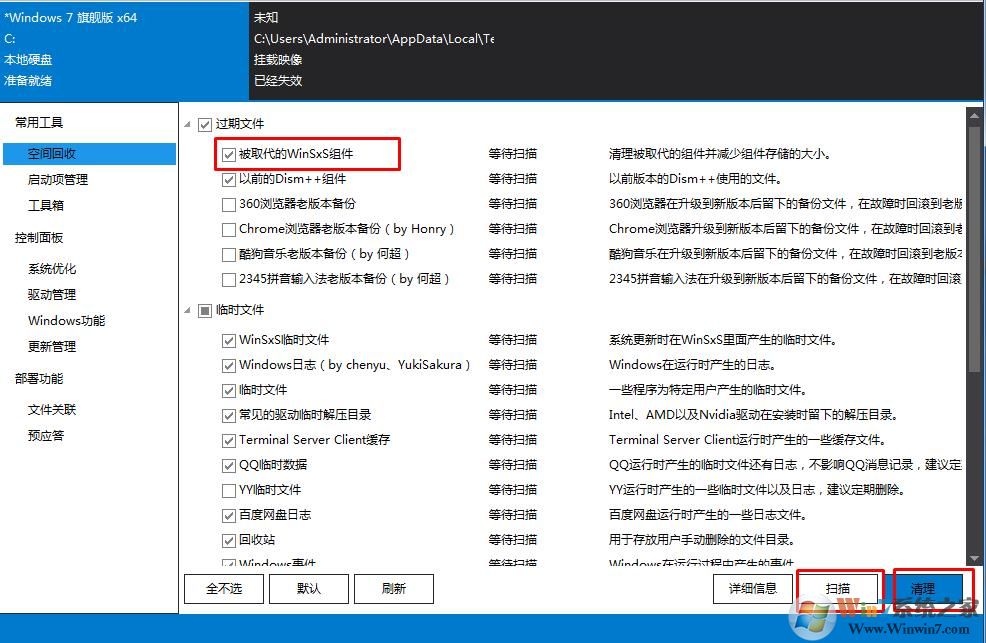
3、先扫描,看看可清理的大小,然后点击清理按钮即可。
以上就是Win10系统清理WinSXS组件的两种方法了。对于使用固态硬盘的朋友特别适用。